在日常使用电脑的过程中,您是否曾经因为找不到命令行窗口而感到挫败?无论是想要快速执行一条系统命令,还是需要在开发过程中调试程序,命令行都是一个不可或缺的工具。但是,对于许多用户来说,打开这个窗口似乎总是伴随着困惑和几次尝试。今天,我们就来深入探讨如何在Windows、macOS和Linux三个主流操作系统中轻松打开命令行窗口,帮助您高效工作,打开世界的新大门!
首先,什么是命令行?
命令行窗口是一个允许用户通过输入文本命令直接与计算机操作系统交互的界面。与传统的图形用户界面相比,命令行提供了更高效和灵活的方式来进行各种操作。无论您是程序员、IT专业人士,还是想要更深入了解电脑的小白,掌握命令行的使用都是提升效率的重要一环。
Windows系统中的命令行操作
在Windows操作系统中,命令行窗口称为“命令提示符”或“CMD”。下面是几种快速打开命令提示符的方法:
使用搜索功能:在Windows 10和Windows 11中,您可以点击任务栏上的“开始”按钮,或按下Windows键,直接在搜索框中输入“cmd”,然后点击出现的命令提示符应用。
使用运行窗口:按下“Win + R”打开运行窗口,输入“cmd”并按下回车键,命令提示符将立即弹出。
通过文件资源管理器:在文件夹中,按住Shift键并右键单击空白区域,选择“在此处打开命令窗口”。这对执行特定文件或目录的命令非常有用。
使用任务管理器:按下“Ctrl + Shift + Esc”打开任务管理器,点击“文件”菜单,选择“运行新任务”,输入“cmd”并确定。
使用搜索功能:在Windows 10和Windows 11中,您可以点击任务栏上的“开始”按钮,或按下Windows键,直接在搜索框中输入“cmd”,然后点击出现的命令提示符应用。
使用运行窗口:按下“Win + R”打开运行窗口,输入“cmd”并按下回车键,命令提示符将立即弹出。
通过文件资源管理器:在文件夹中,按住Shift键并右键单击空白区域,选择“在此处打开命令窗口”。这对执行特定文件或目录的命令非常有用。
使用任务管理器:按下“Ctrl + Shift + Esc”打开任务管理器,点击“文件”菜单,选择“运行新任务”,输入“cmd”并确定。
在macOS中,命令行窗口被称为“终端”。您可以通过以下几种方式打开终端:
通过Spotlight搜索:按下“Command + Space”启动Spotlight,输入“终端”,点击结果即可。
通过应用程序文件夹:在Finder中找到“应用程序”,然后进入“实用工具”,找到“终端”应用。
使用Launchpad:从Dock中打开Launchpad,找到终端并点击打开。
通过脚本或快捷方式:如果您常用终端,可以通过Automator创建快捷方式,以便快速访问。
展开全文
通过Spotlight搜索:按下“Command + Space”启动Spotlight,输入“终端”,点击结果即可。
通过应用程序文件夹:在Finder中找到“应用程序”,然后进入“实用工具”,找到“终端”应用。
使用Launchpad:从Dock中打开Launchpad,找到终端并点击打开。
通过脚本或快捷方式:如果您常用终端,可以通过Automator创建快捷方式,以便快速访问。
在Linux操作系统中,命令行窗口也称为“终端”。根据不同的桌面环境,打开终端的方法略有不同,但基本操作相似:
使用快捷键:大多数Linux发行版支持“Ctrl + Alt + T”直接打开终端。
通过应用菜单:点击左上角的“活动”或“应用程序”按钮,搜索“终端”。
使用右键菜单:在桌面空白处右键单击,选择“在此处打开终端”选项。
通过命令行:在已开启的终端窗口中输入命令来打开新的终端,例如gnome-terminal。
使用快捷键:大多数Linux发行版支持“Ctrl + Alt + T”直接打开终端。
通过应用菜单:点击左上角的“活动”或“应用程序”按钮,搜索“终端”。
使用右键菜单:在桌面空白处右键单击,选择“在此处打开终端”选项。
通过命令行:在已开启的终端窗口中输入命令来打开新的终端,例如gnome-terminal。
打开命令行窗口后,您会发现可以用它做很多事情。这里有几个基本命令和使用技巧:
基本命令:学习如何使用cd(改变目录)、ls(列出文件,Linux/macOS)、dir(列出文件,Windows)、mkdir(创建目录)和rm(删除文件)等。
命令历史:通过上下箭头快捷键浏览之前执行的命令,帮助您提高效率。
管道与重定向:使用管道符(|)传递命令输出,结合重定向符(>)保存输出到文件。
帮助命令:大多数命令都有帮助文档,输入--help或man命令可以查看使用说明。
命令行窗口是通往计算机操作高级功能的重要通道,无论是Windows、macOS还是Linux,掌握打开方法与基本命令,都能让您在数字世界中如鱼得水。希望本篇指南能为您提供一些实用的帮助,无论您是新手还是是经验丰富的用户,命令行窗口将为您带来更高的灵活性和控制感。别再犹豫,认真学习并成为命令行高手吧!返回搜狐,查看更多